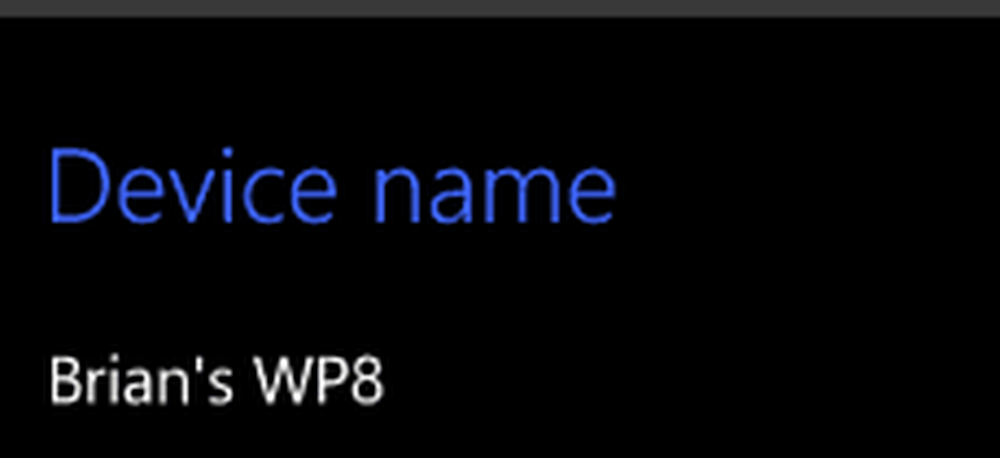Cambia la ricerca di Kindle Fire HD da Bing a Google
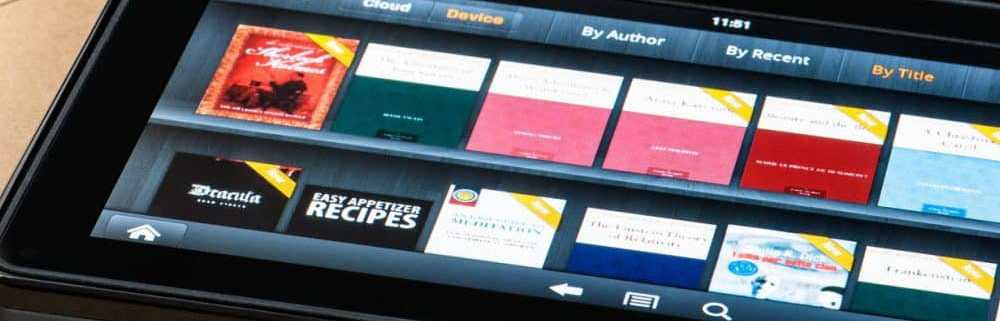
Aggiornare: Questo articolo è stato scritto quando è stato rilasciato il primo Fire HD. Sulle nuove tavolette Fire è possibile modificare il motore di ricerca tramite Impostazioni avanzate direttamente dal browser Silk.
Per cambiarlo su Google, dalla schermata Home tocca su Web.
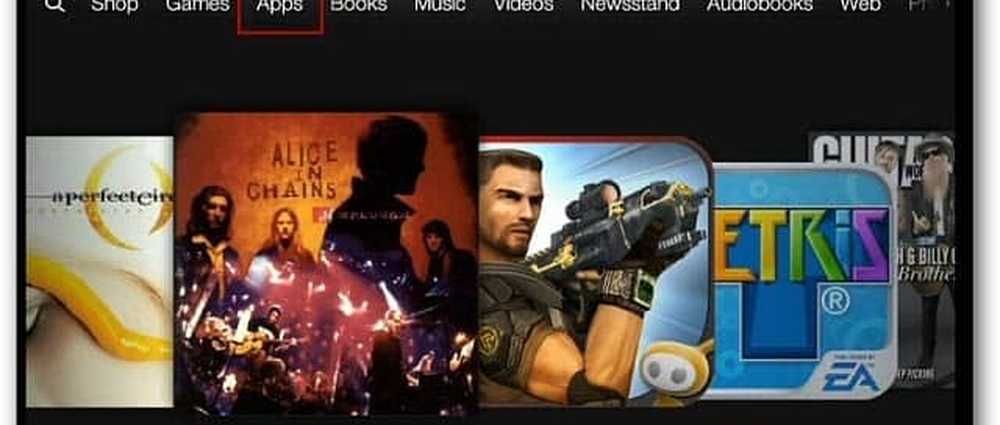
Aprire una pagina Web e fare clic sull'icona del menu, quindi su Impostazioni.
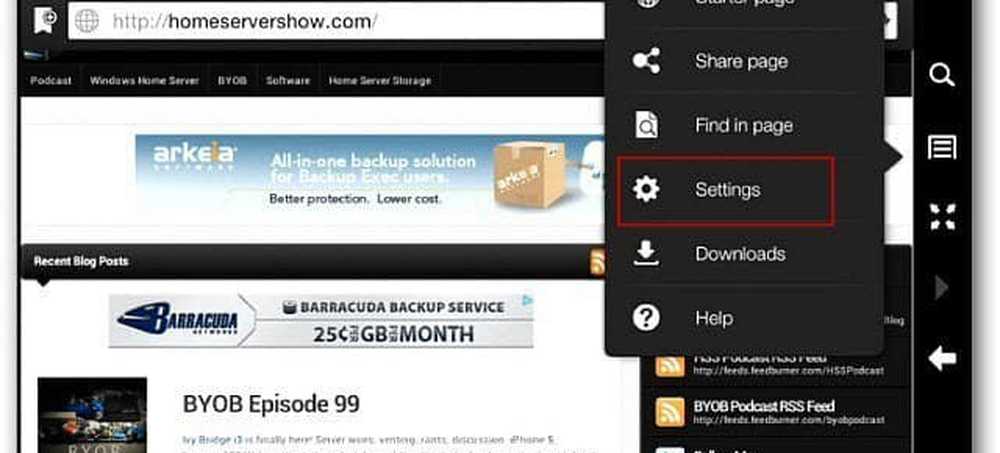
Nella schermata successiva tocca Motore di ricerca.
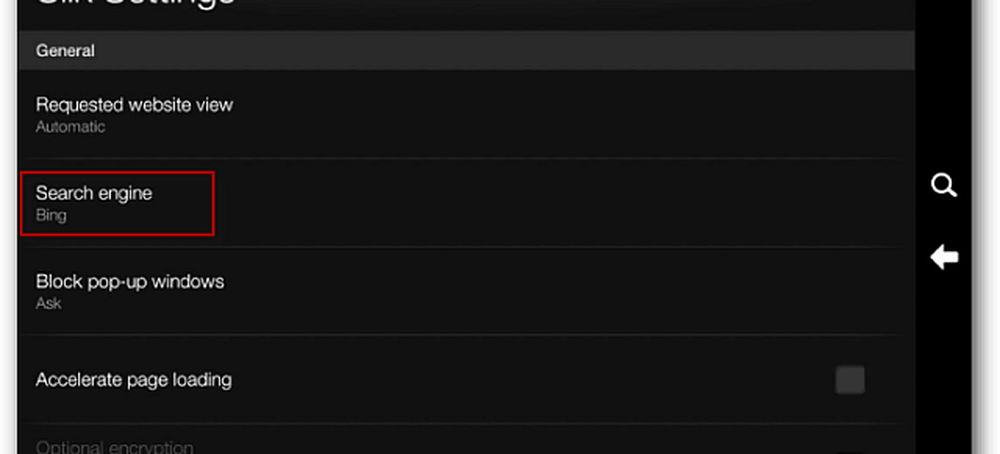
Ora tocca Google sulla finestra del motore di ricerca che si apre.
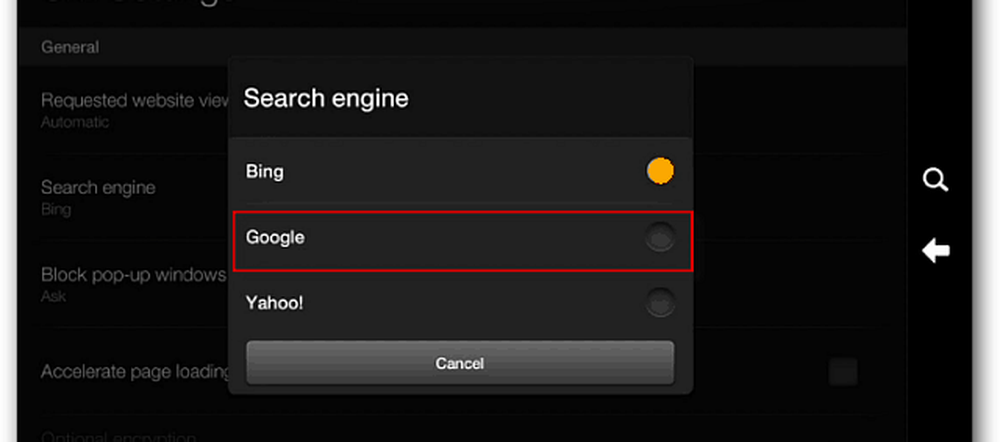
Ora quando torni al browser web e digiti un termine di ricerca nella barra degli indirizzi, i risultati verranno visualizzati su Google. Inoltre, se hai investito molto in servizi Google, puoi accedere al tuo account e utilizzarli normalmente.
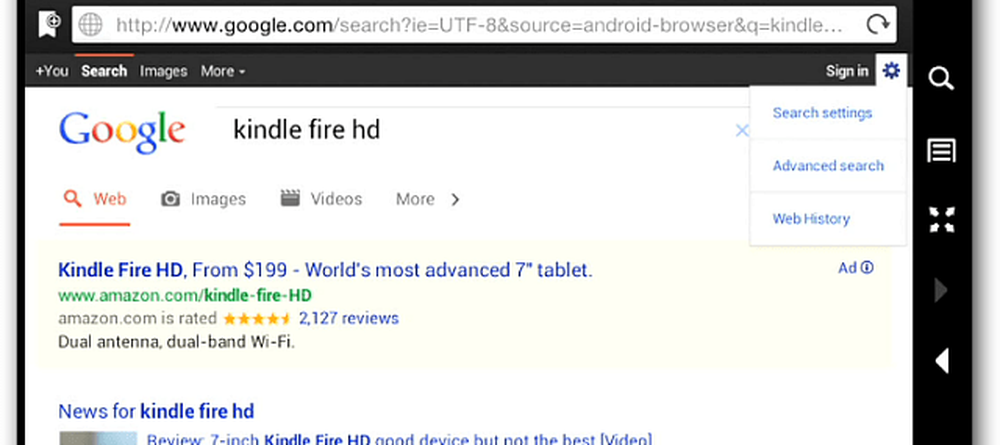
Se non hai usato molto Bing, dato che è l'impostazione predefinita, potresti provare per un po '. Ho trovato un modo nuovo e rinfrescante di effettuare ricerche in Windows 8. Tuttavia, se la ricerca e i servizi di Google riguardano esclusivamente la ricerca, è semplice.
Aggiornare: Questo articolo è stato scritto quando è stato rilasciato il primo Fire HD. Sulle nuove tavolette Fire è possibile modificare il motore di ricerca tramite Impostazioni avanzate direttamente dal browser Silk.
Per cambiarlo su Google, dalla schermata Home tocca su Web.
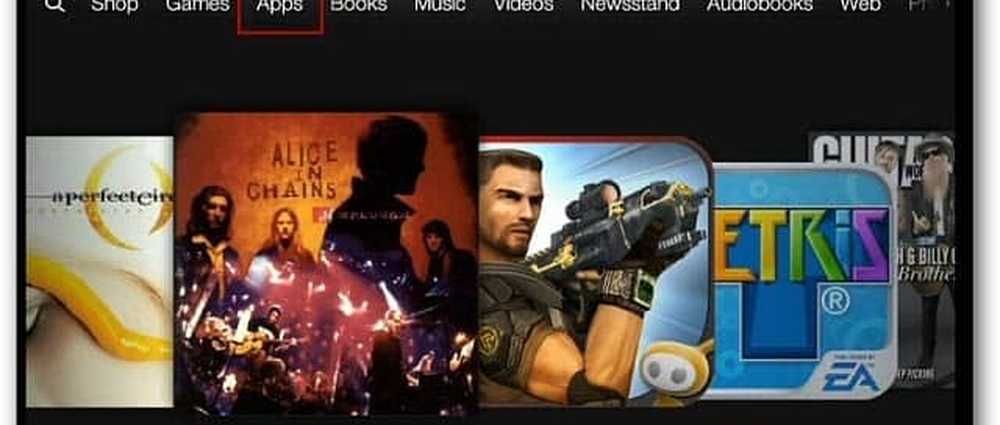
Aprire una pagina Web e fare clic sull'icona del menu, quindi su Impostazioni.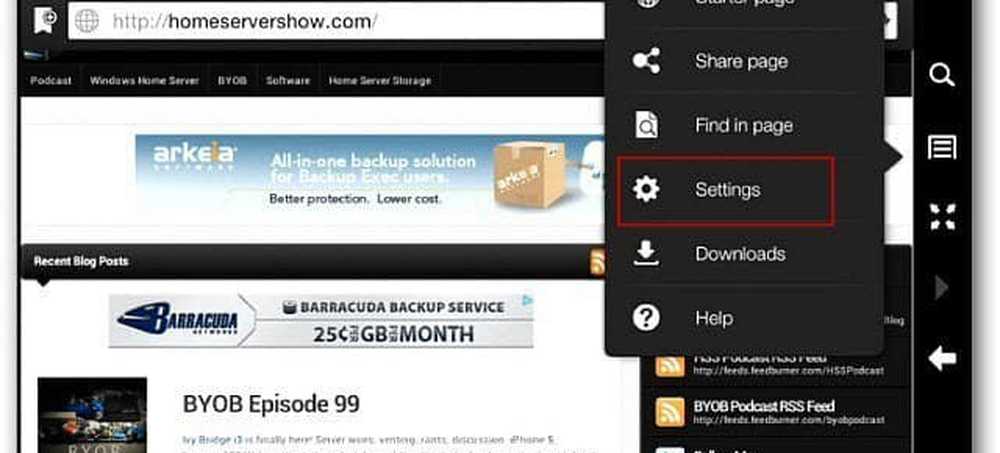
Nella schermata successiva tocca Motore di ricerca.
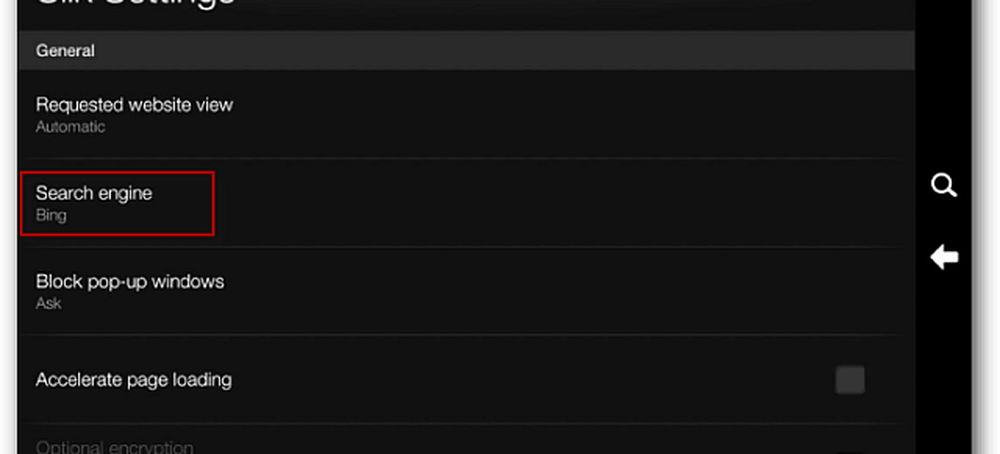
Ora tocca Google sulla finestra del motore di ricerca che si apre.
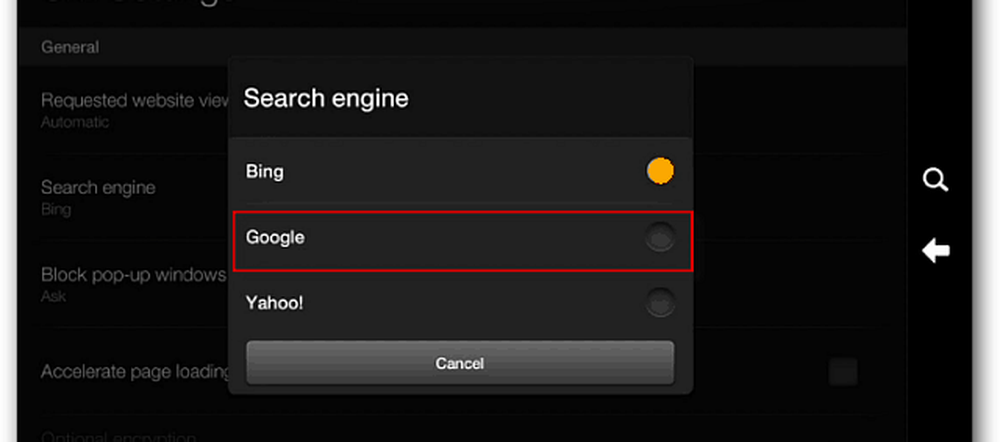
Ora quando torni al browser web e digiti un termine di ricerca nella barra degli indirizzi, i risultati verranno visualizzati su Google. Inoltre, se hai investito molto in servizi Google, puoi accedere al tuo account e utilizzarli normalmente.
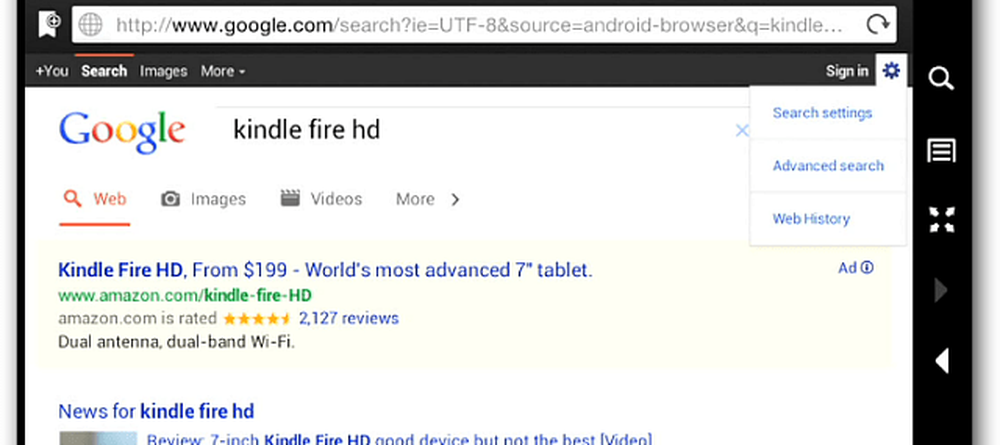
Se non hai usato molto Bing, dato che è l'impostazione predefinita, potresti provare per un po '. Ho trovato un modo nuovo e rinfrescante di effettuare ricerche in Windows 8. Tuttavia, se la ricerca e i servizi di Google riguardano esclusivamente la ricerca, è semplice.